PS-家庭装牛奶沐浴露精修图文教程发布时间:2022年01月31日 08:01
虎课网为您提供产品精修版块下的PS-家庭装牛奶沐浴露精修图文教程,本篇教程使用软件为PS(CC2018),难度等级为初级练习,下面开始学习这节课的内容吧!
本节课讲解Photoshop软件(简称:PS)-家庭装牛奶沐浴露,同学们可以在下方评论区进行留言,老师会根据你们的问题进
行回复,作业也可以在评论区进行提交。
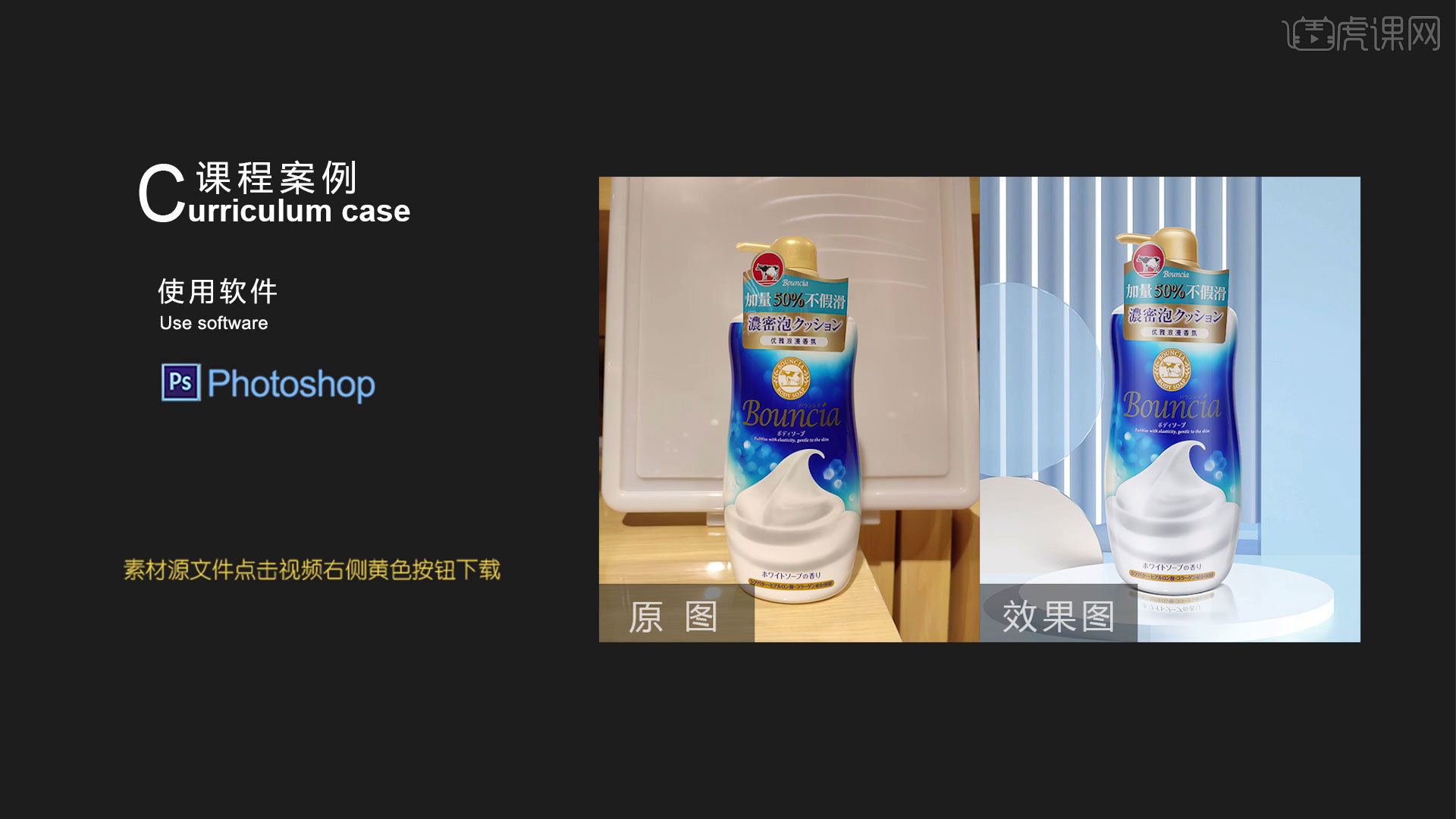
核心知识点:利用画笔工具铺光(黑、白、灰),利用色彩平衡调色。
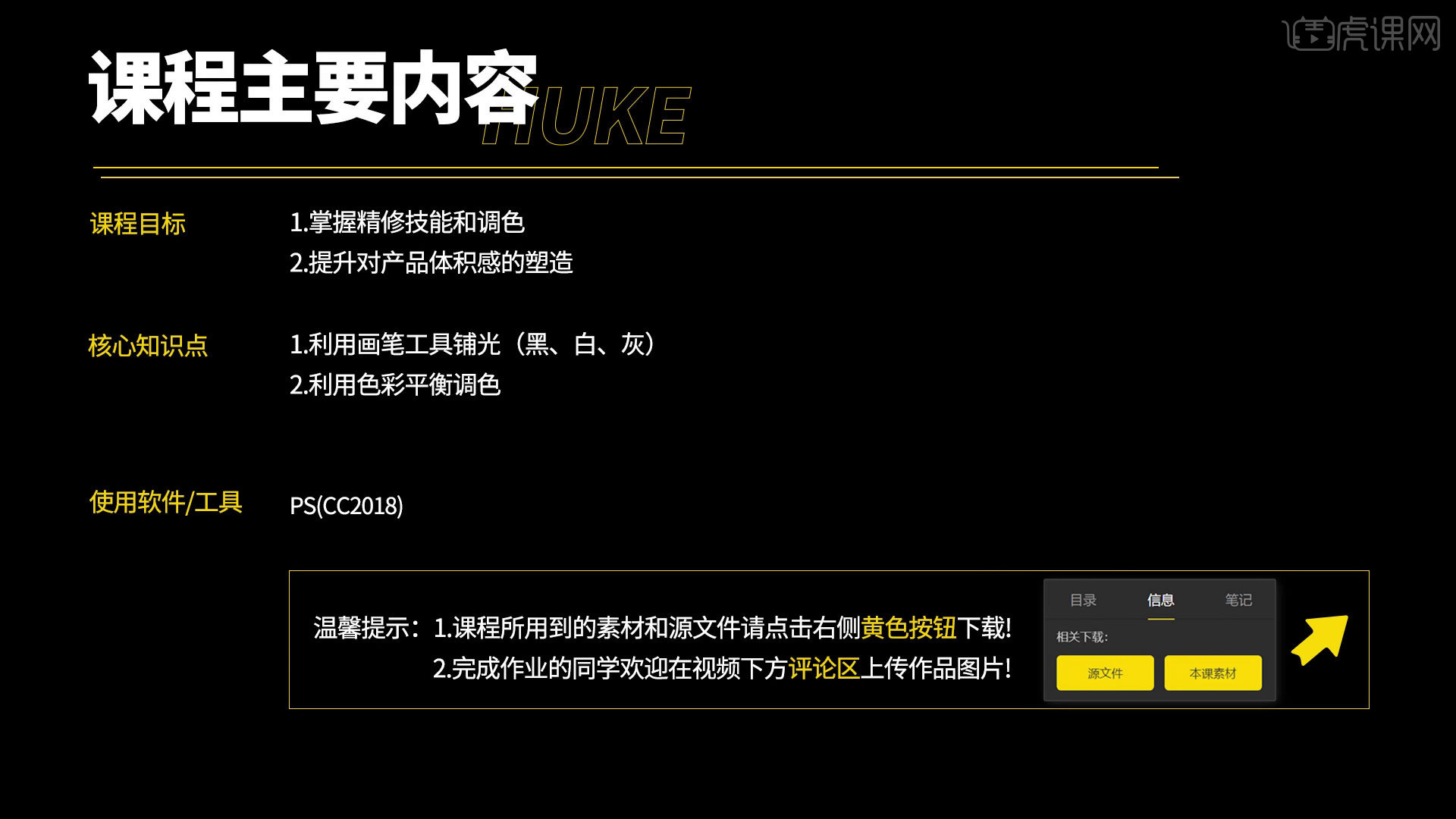
学完本课内容后,同学们可以根据下图作业布置,在视频下方提交作业图片,老师会一一进行解答。
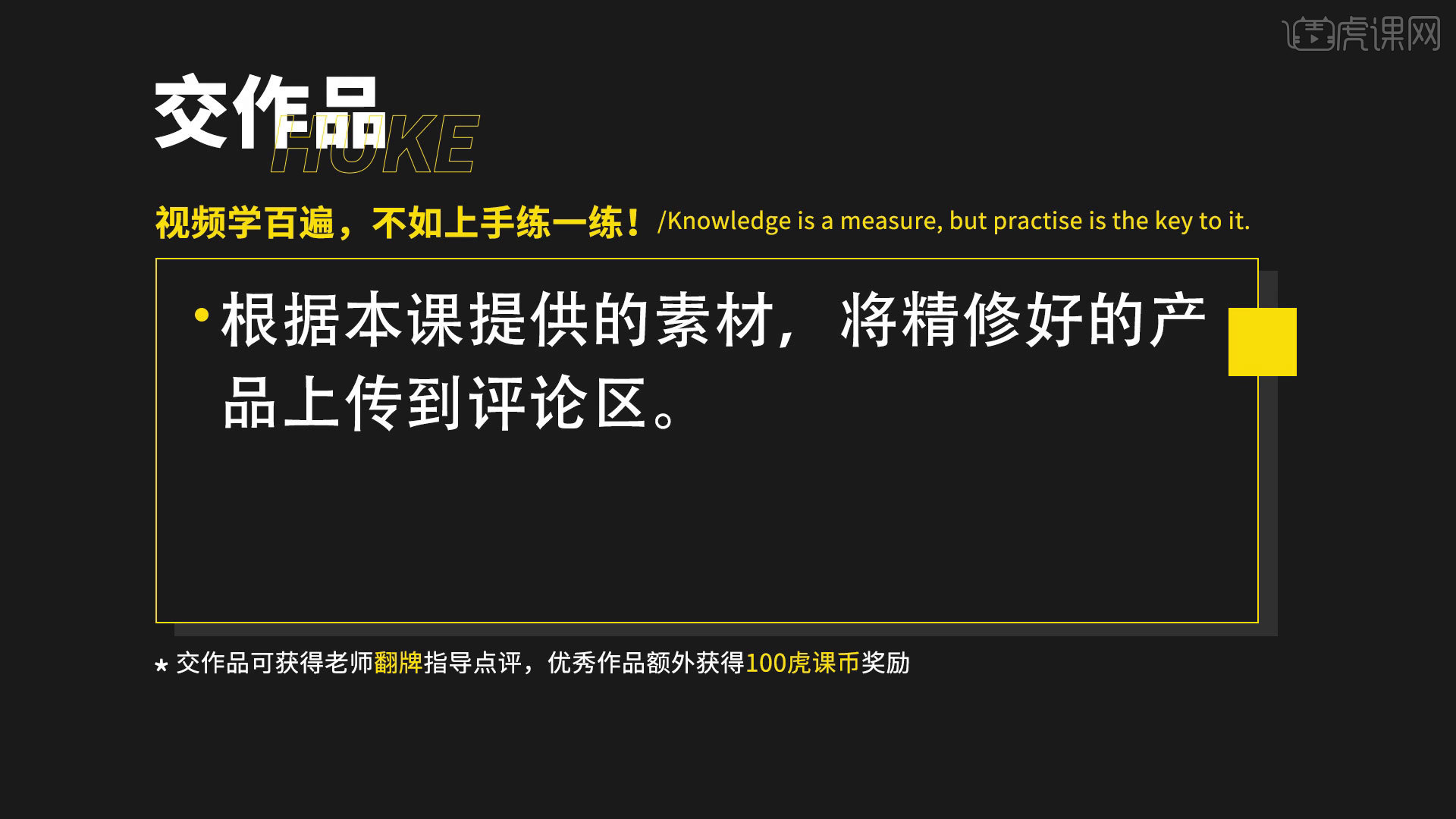
那我们开始今天的教程吧。
1.【钢笔工具】进行抠图,抠图的时候小心一点,路径双击储存,【Ctrl+J】复制图层,路径转换为选区【Ctrl+回车】,
背景填充灰色。
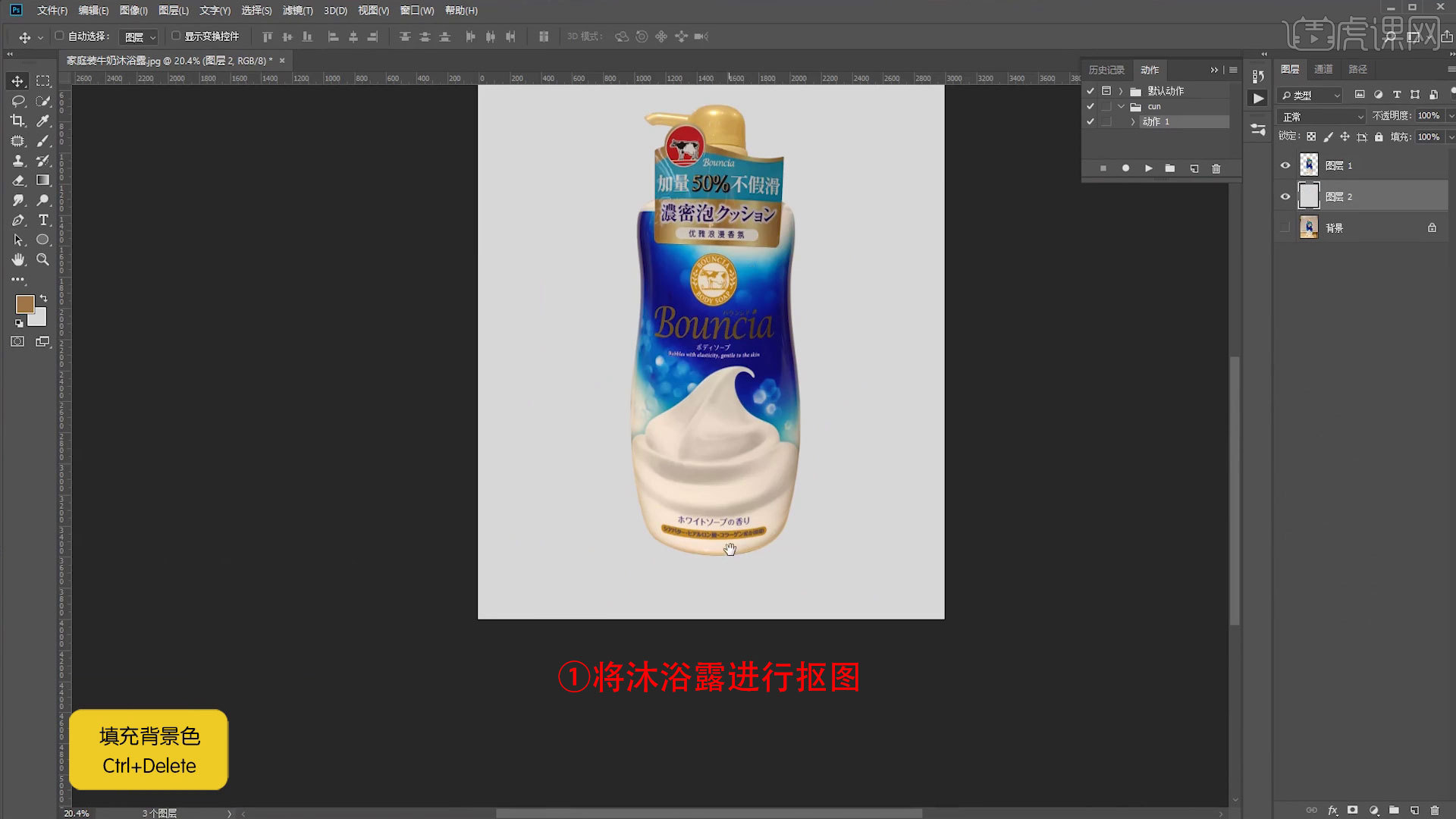
2.添加【黑白】图层,进行【蒙版反向】,在蓝色通道中添加色阶进行调整。
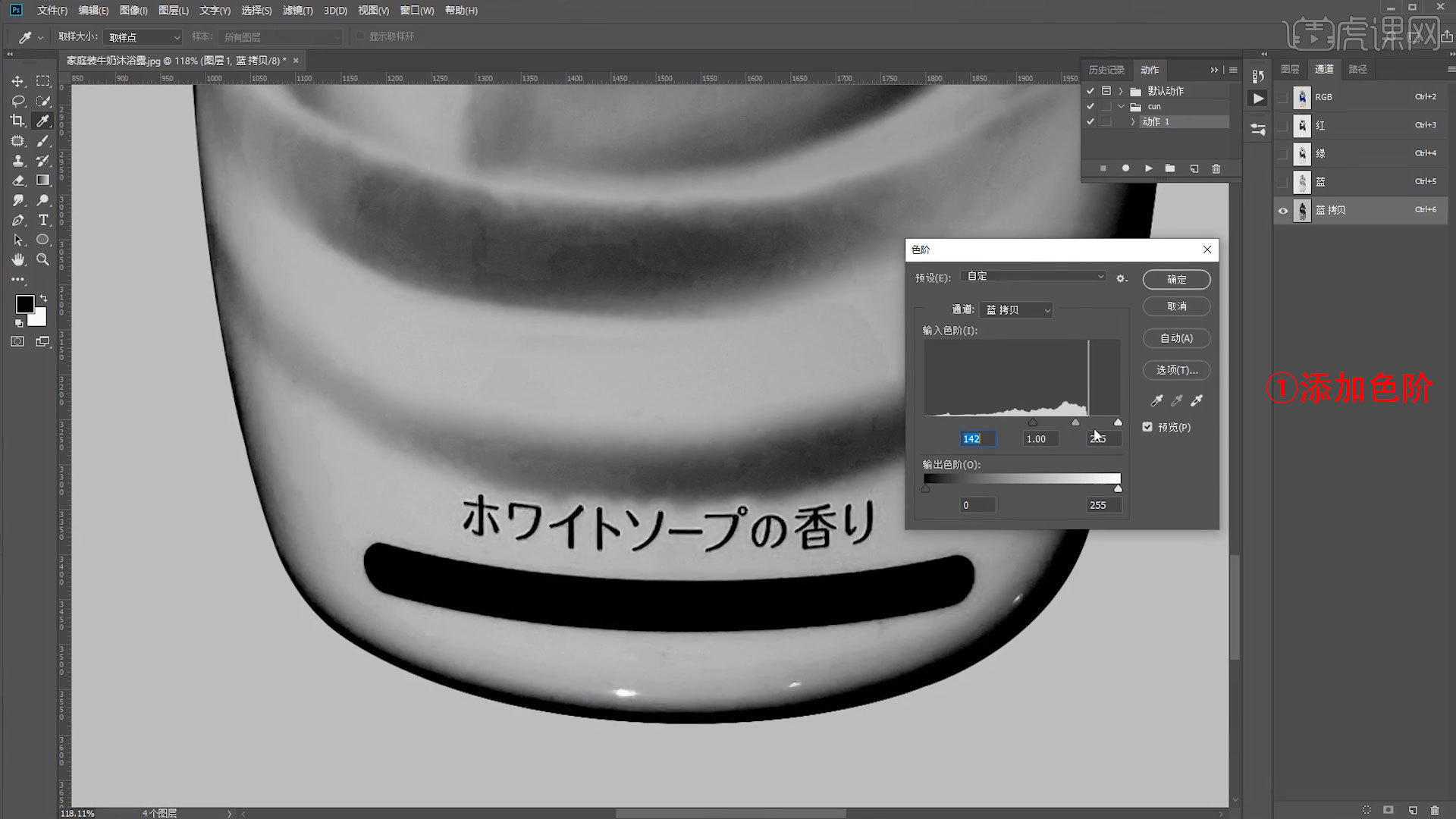
3.将文字抠出,载入选区进行【Ctrl+J】复制,多复制两层会更清晰。
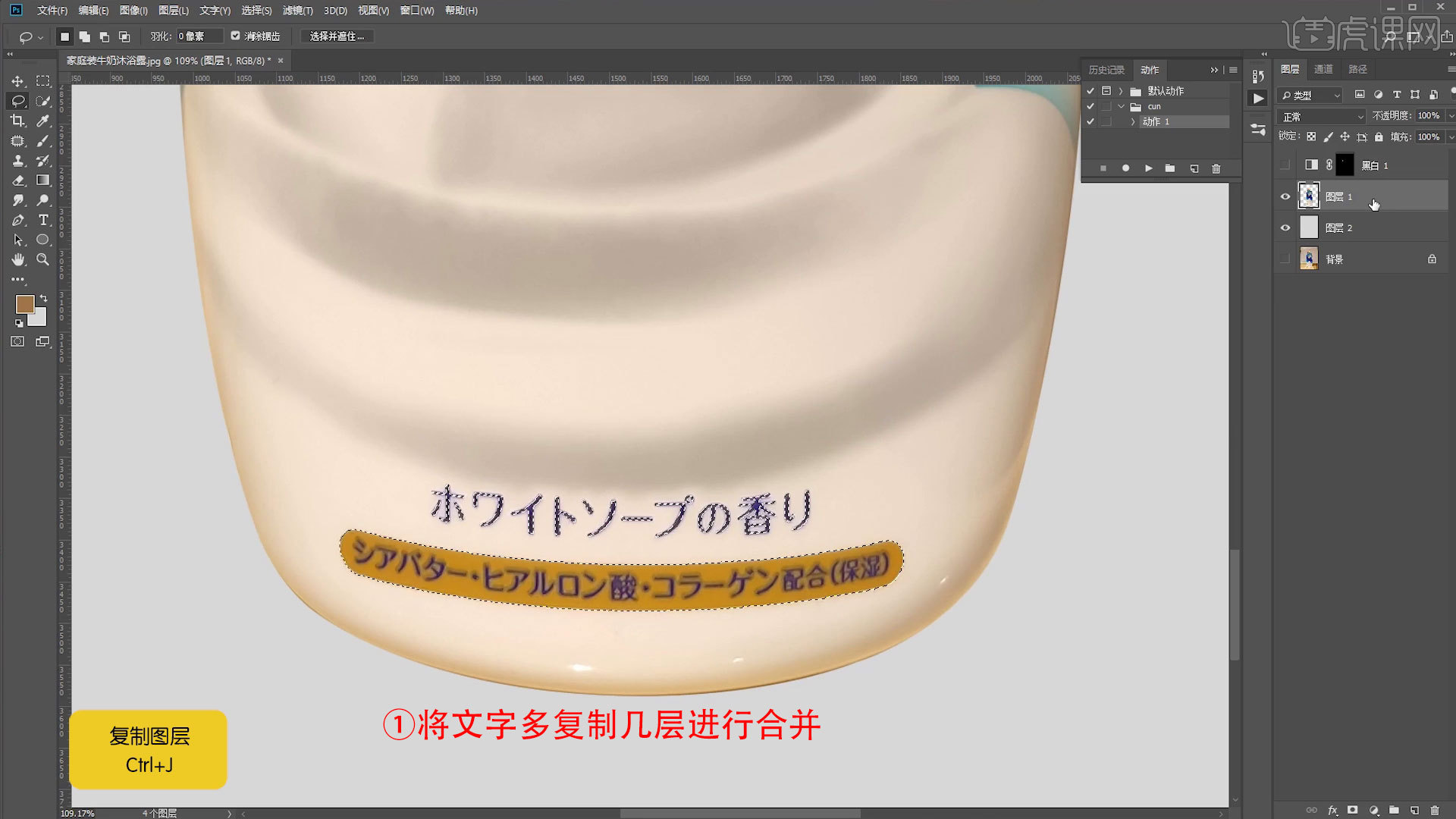
4.将白色奶油抠出,【Ctrl+Delete】填充前景色,【创建剪切蒙版】并【新建图层】。

5.【画笔工具】吸色将边缘修整一下,【色彩平衡】进行调整,将奶油用【曲线】提亮,整体在用【曲线】进行提亮。

6.【钢笔工具】抠出标签,复制一层【创建剪切蒙版】,【修补工具】祛除杂色,进入【Camear Raw】,把【减少杂色
】开到最大。
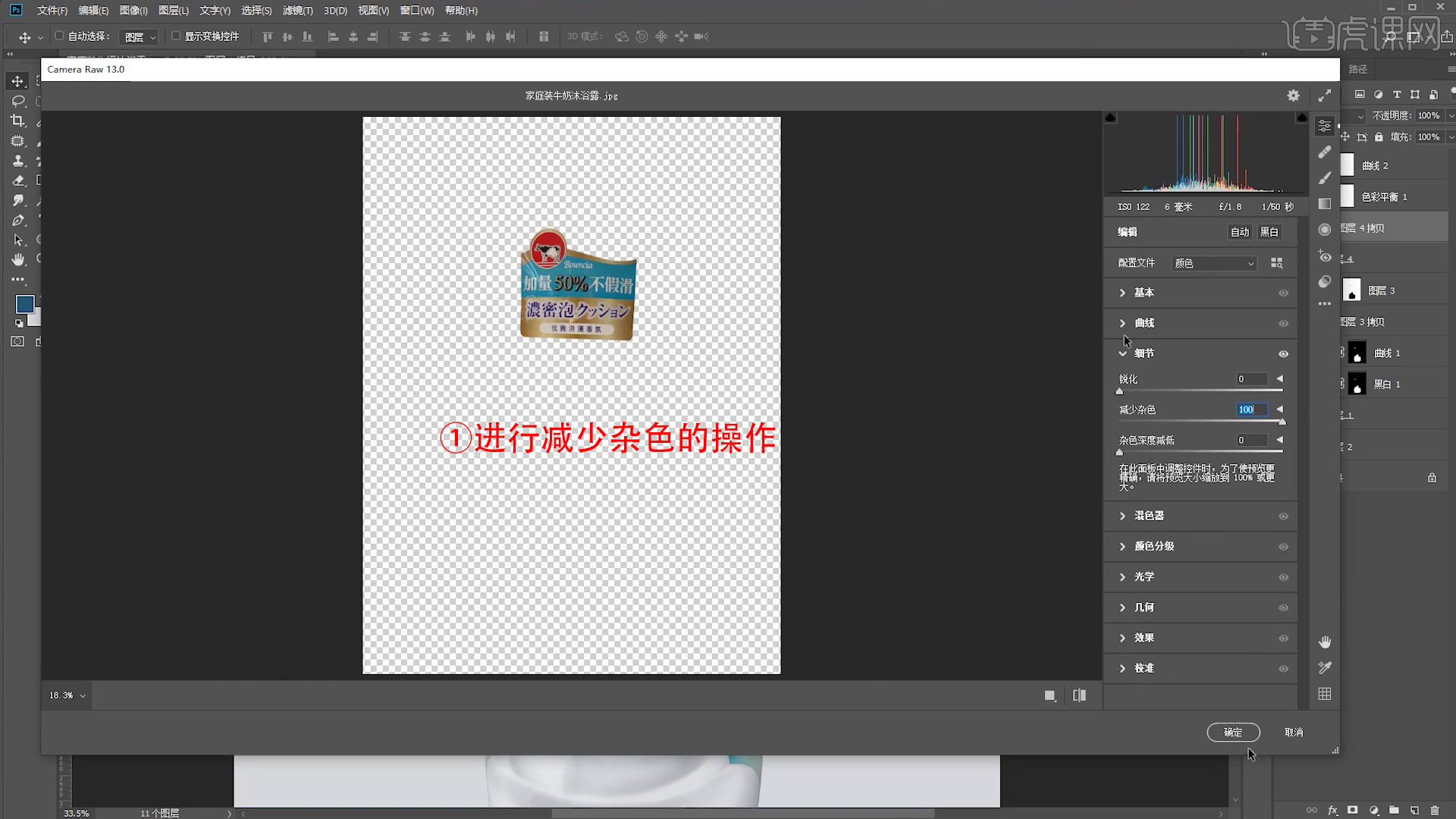
7.【新建图层】并【创建剪切蒙版】,两点之间按住【Shift】用画笔工具画高光,降低【不透明度】,进行【高斯模糊】
,复制放到另一边。

8.【新建图层】在瓶身【创建剪切蒙版】,降低【不透明度】,进行【高斯模糊】,另一边直接复制即可。

9.创建矩形白色,【创建剪切蒙版】,橡皮擦出透明感,复制进行【水平翻转】,放到另一边【Ctrl+G】进行编组。

10.添加白色内部描边,【创建剪切蒙版】,添加【高斯模糊】,橡皮擦掉多余的地方。
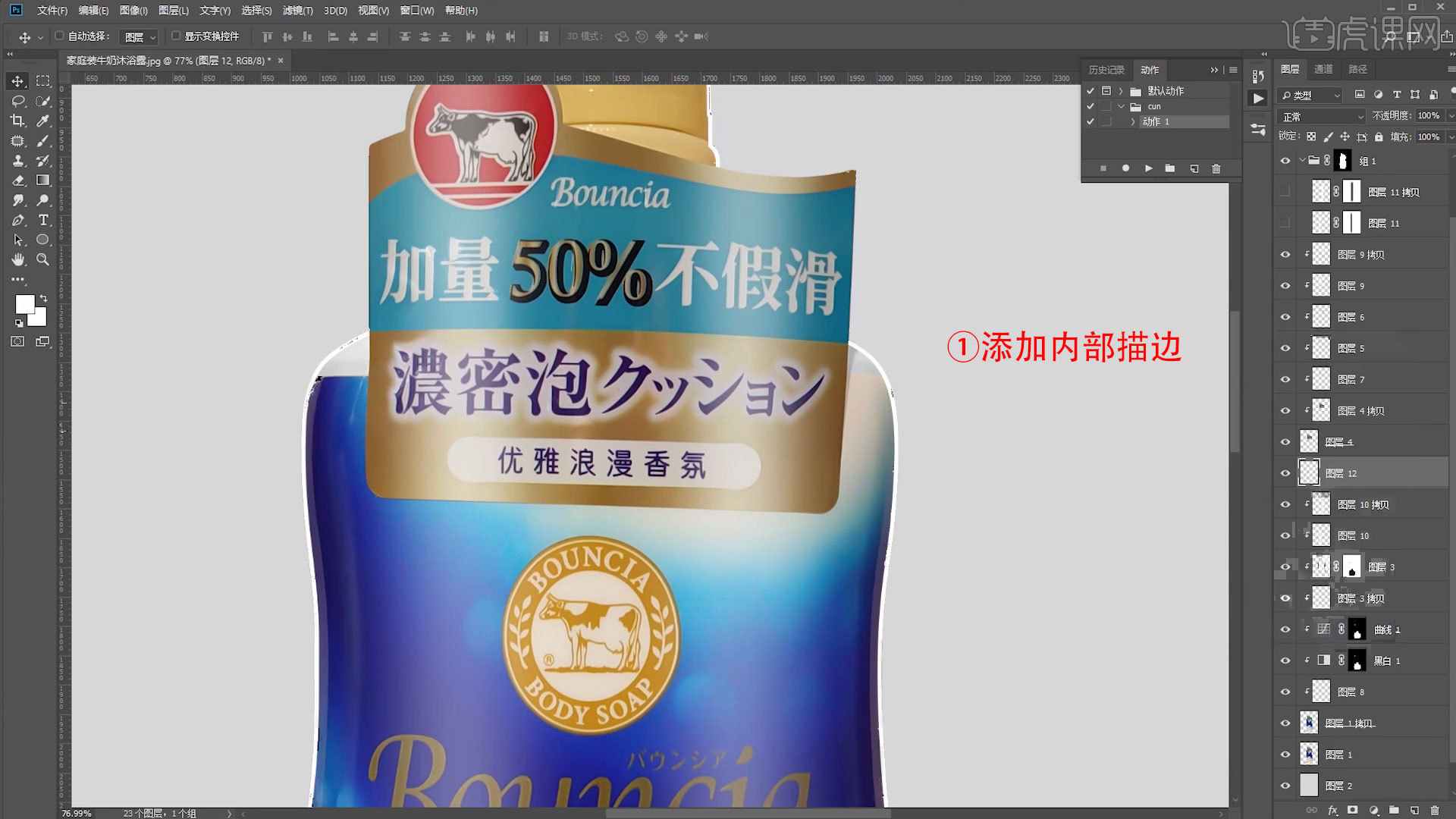
11.再添加黑色内部描边,添加【高斯模糊】,降低【不透明度】。
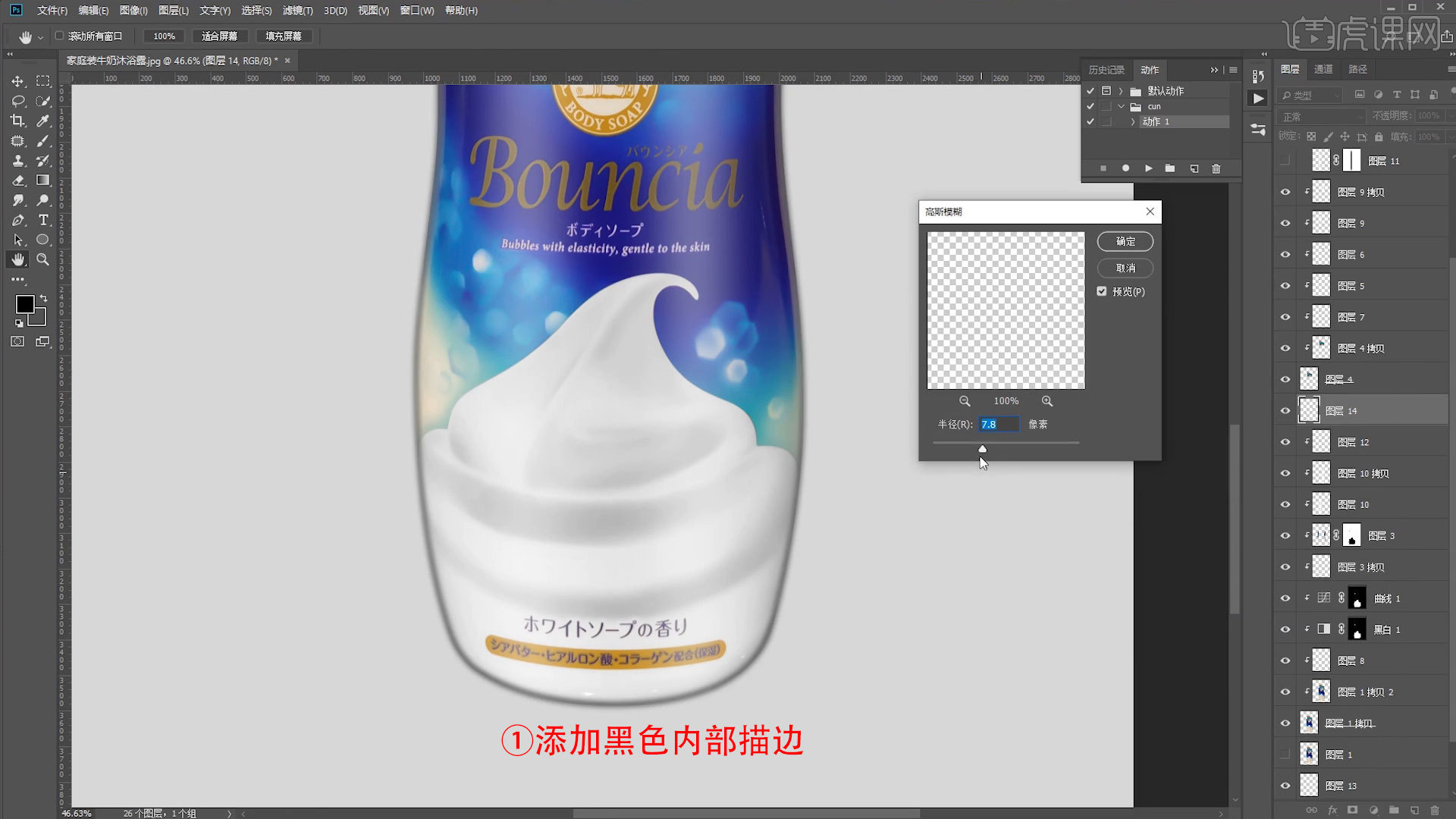
12.再将硬光位置变成选区,画笔进行添加,【创建剪切蒙版】降低【不透明度】,另一边复制。

13.抠出出液口的位置,复制一层【创建剪切蒙版】,【修补工具】祛除杂色。

14.【钢笔工具】添加高光,进行【高斯模糊】,橡皮把两侧擦虚,再添加内部描边且【高斯模糊】,再添加一层黄棕色,
将瓶身的高光复制到出液口上,再添加一些硬光及暗面。
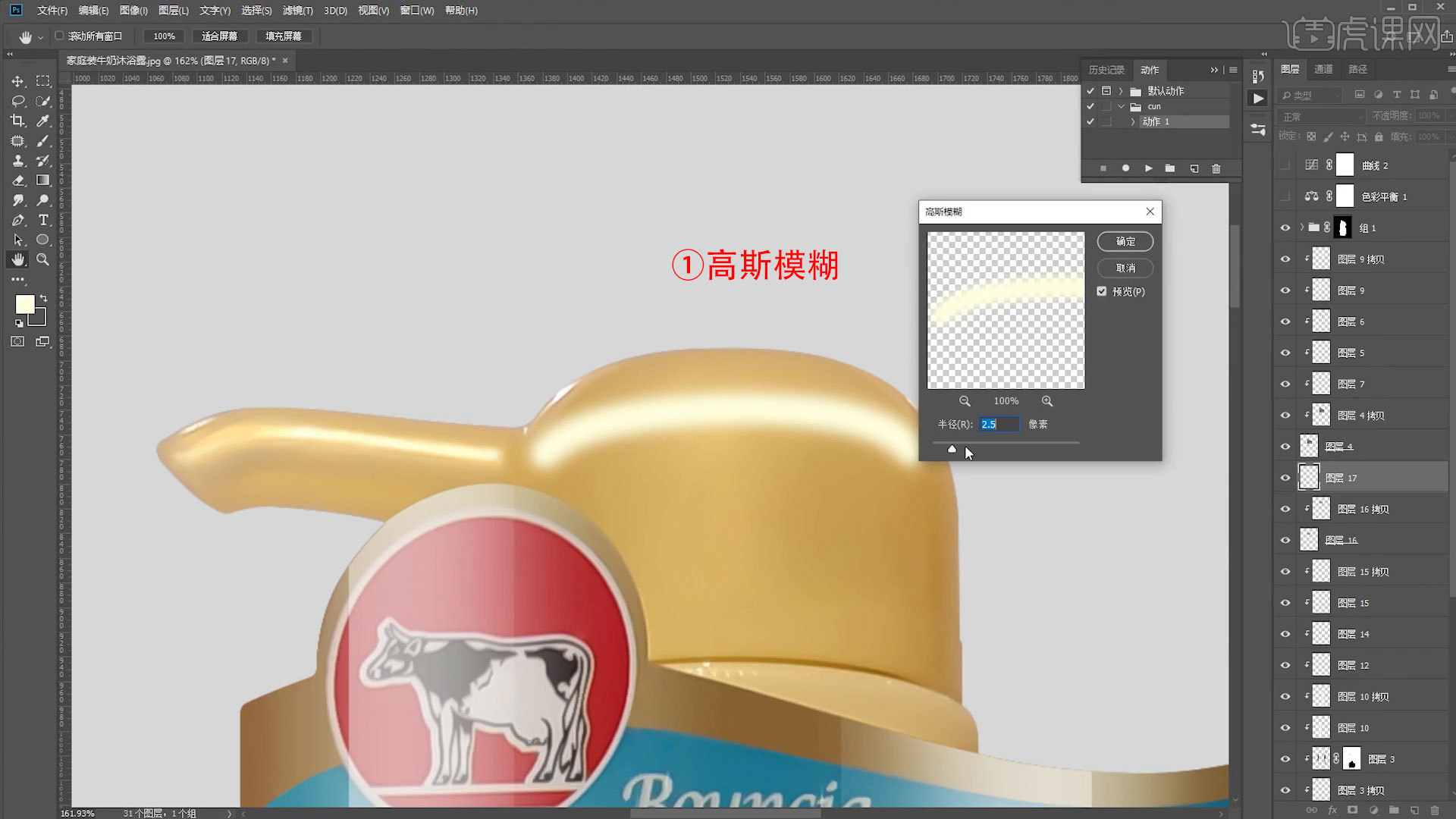
15.在奶油上【新建图层】并【创建剪切蒙版】,画笔进行加深和提亮,明暗更加明显。
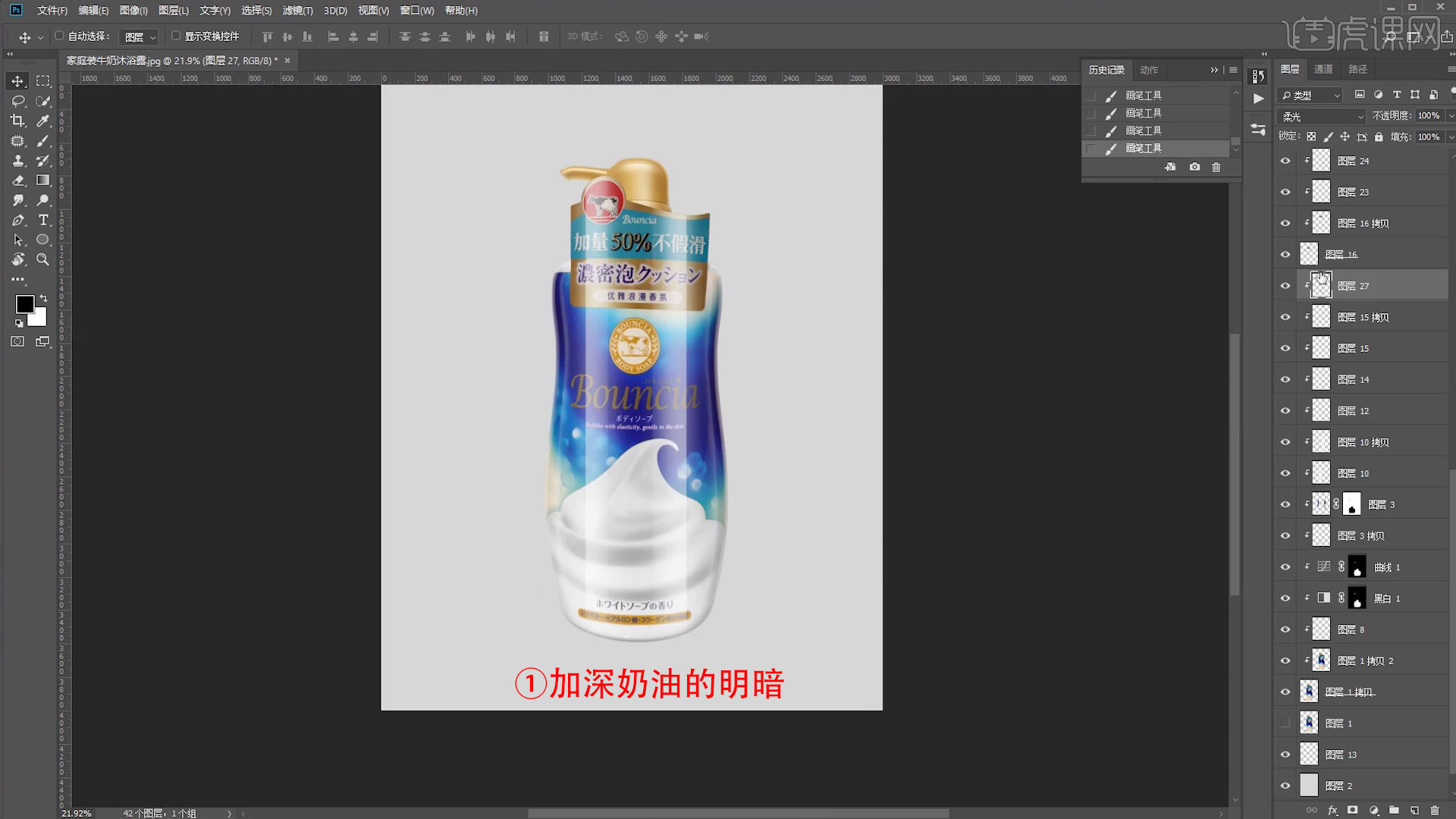
16.调节【色彩平衡】,进行反向,进行【盖印图层】,复制进行【水平翻转】制作影子,橡皮擦虚,再添加圆形的影子,
再添加背景进行调整,将背景的饱和度调低进行【高斯模糊】,【盖印图层】,将锐化图层打开。
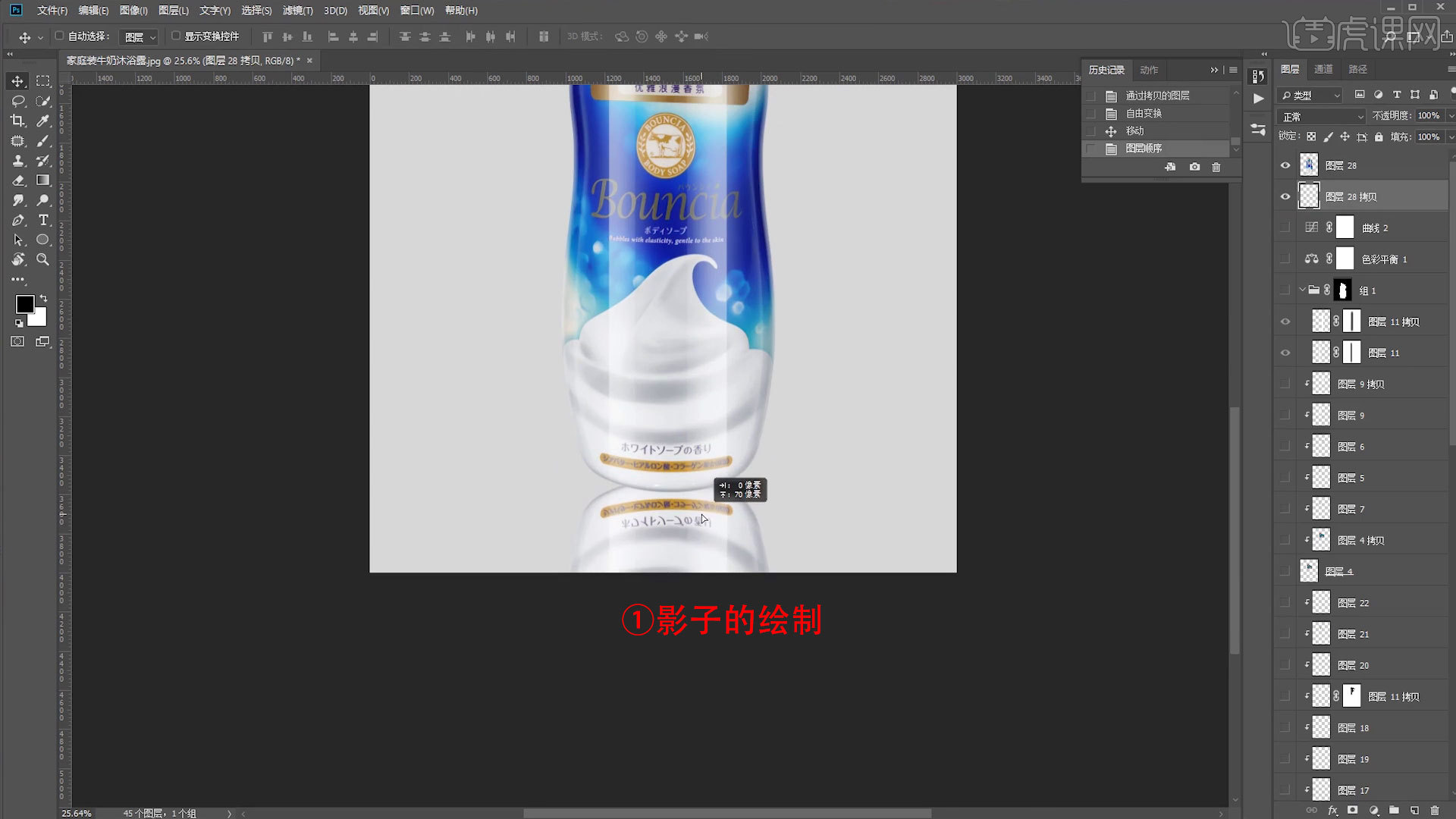
17.最终效果如图示,同学们记得上传自己的作业哦!

以上就是PS-家庭装牛奶沐浴露精修图文教程的全部内容了,你也可以点击下方的视频教程链接查看本节课的视频教程内容,虎课网每天可以免费学一课,千万不要错过哦!













